QQ如何撤回已发消息(电脑版/手机版)攻略
QQ消息怎么发?如何发?想必大家也都十分清楚。但发错的消息如戾态菩痃何撤回,想必大家应该不是那么清楚。小编这就向大家介绍,如何把错误的已发消息撤回。希望可以帮助到有此需要的朋友们

2、登录完成后,选择任意联系人(可以是某个人,也可以是某群,某分组),进行聊天(会QQ聊天的都知道的步骤,小编就不啰嗦了)

4、选中自己已发送的内容(错的,误发的,想撤回的)

6、完成,就会显示“你撤回了一条消息”这样的提示,说明你撤回成功


2、选择任意联系人(可以是某个人,也可以是某群,某分组),点击进入,会出现对话框

3、在对话框里输入要发送的内容,点击右下角【发送】,即可完成聊天消息的发送

4、选中要撤回的消息,会出现(复制、转发、话题、收藏和“一个向右的白色三角行”,点击三角形知道出现【撤回】为止
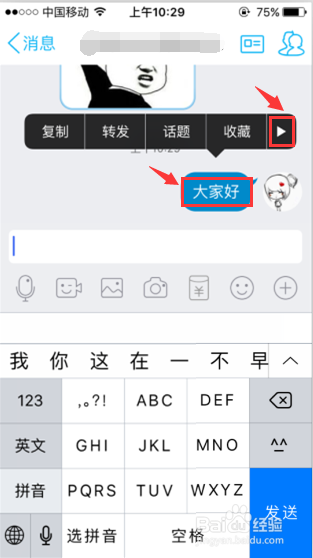
5、点击【撤回】,会出现“消息撤回中...”字样,耐心等待就好

6、完成,会显示”你撤回了一条消息“。

声明:本网站引用、摘录或转载内容仅供网站访问者交流或参考,不代表本站立场,如存在版权或非法内容,请联系站长删除,联系邮箱:site.kefu@qq.com。